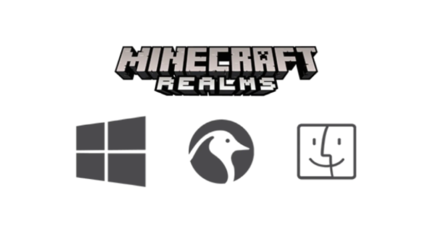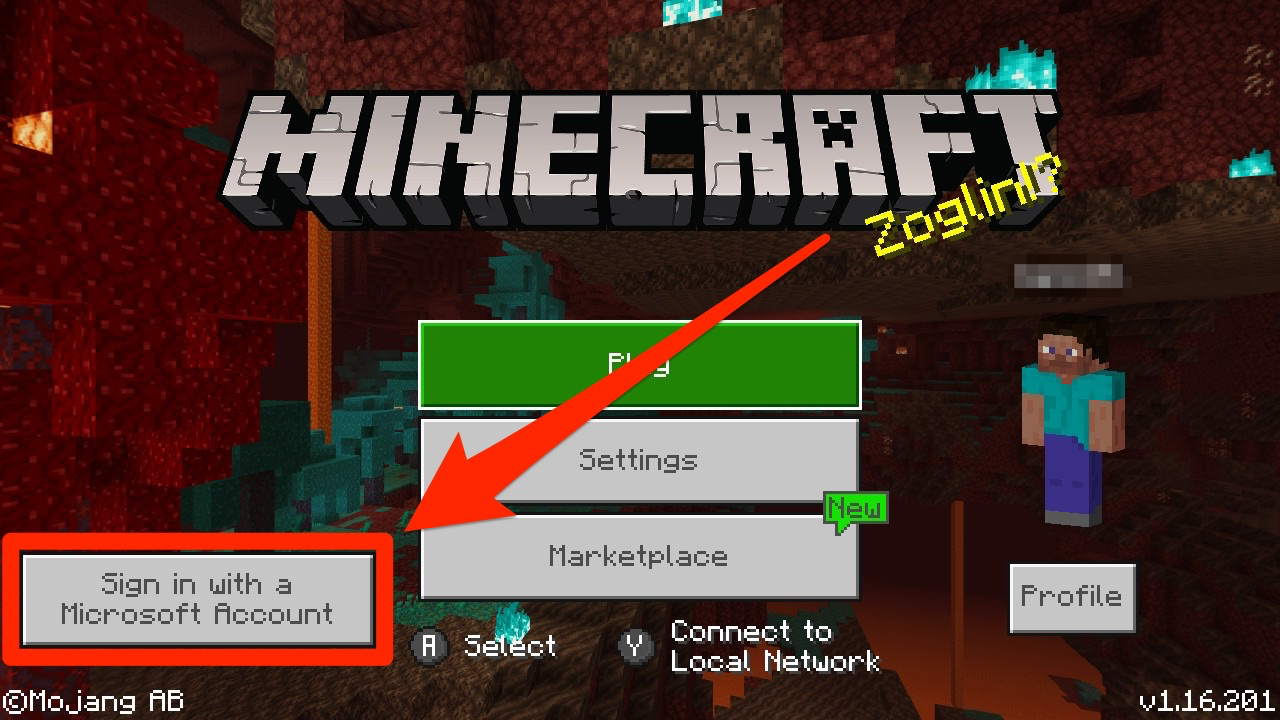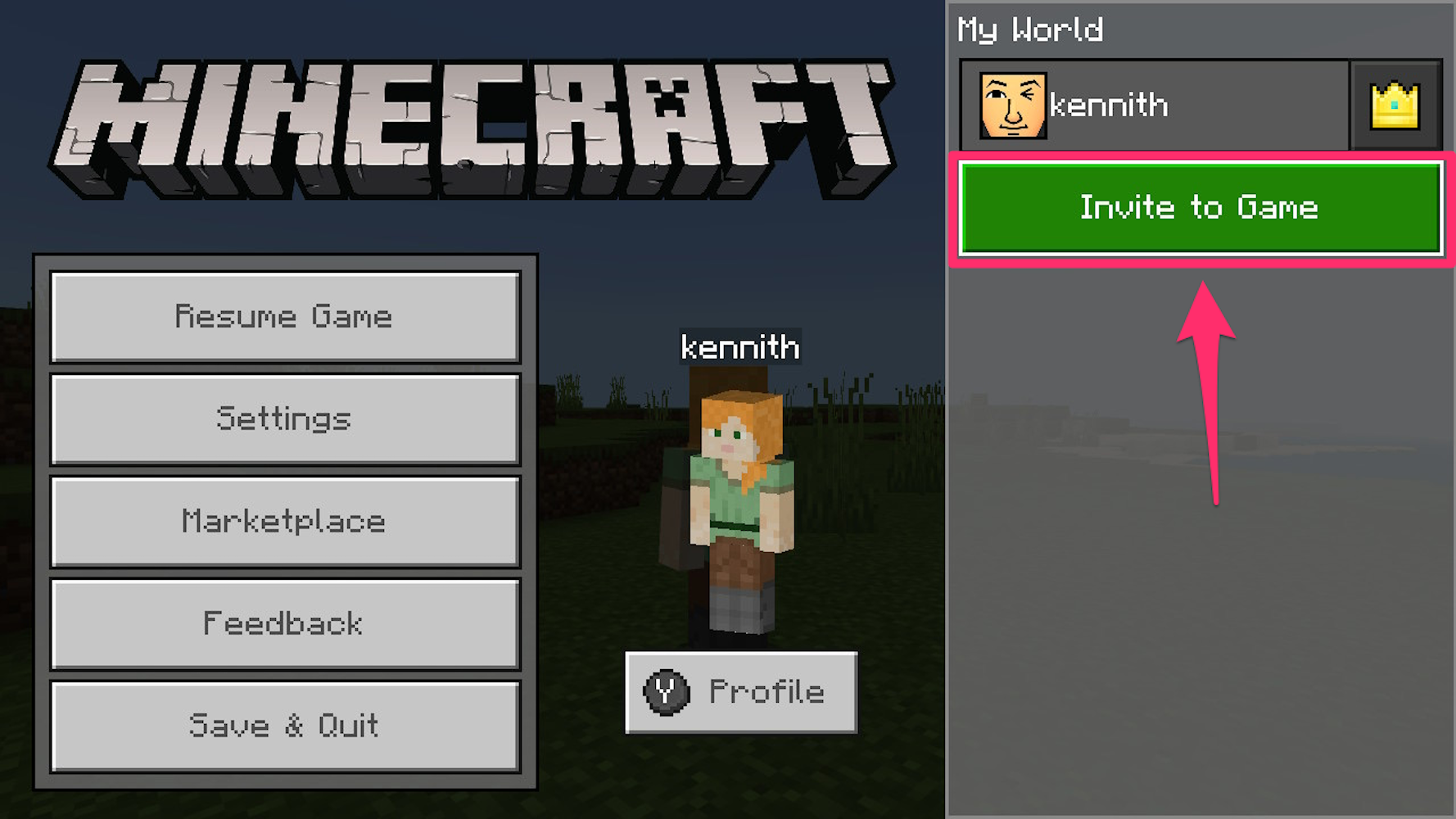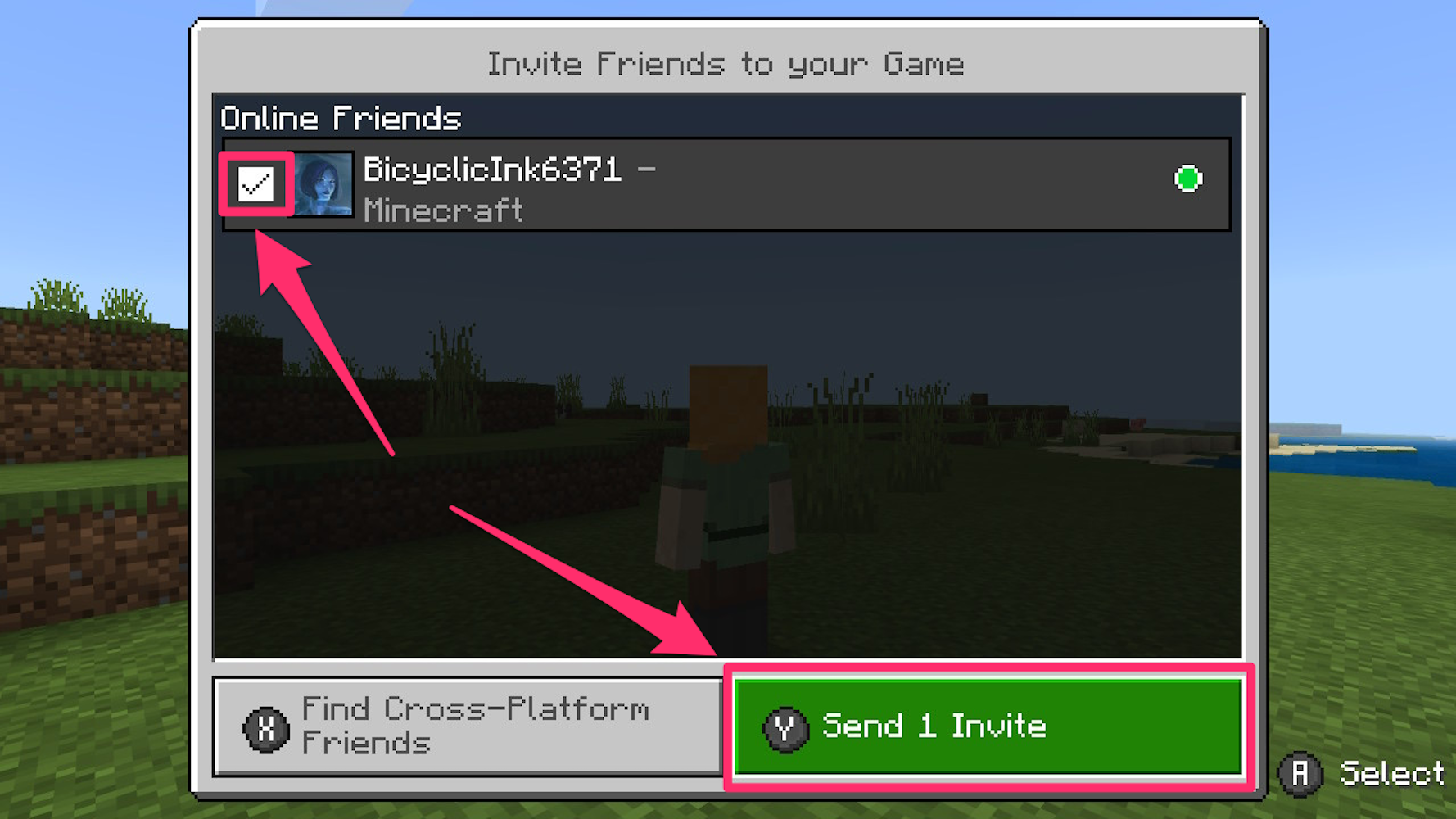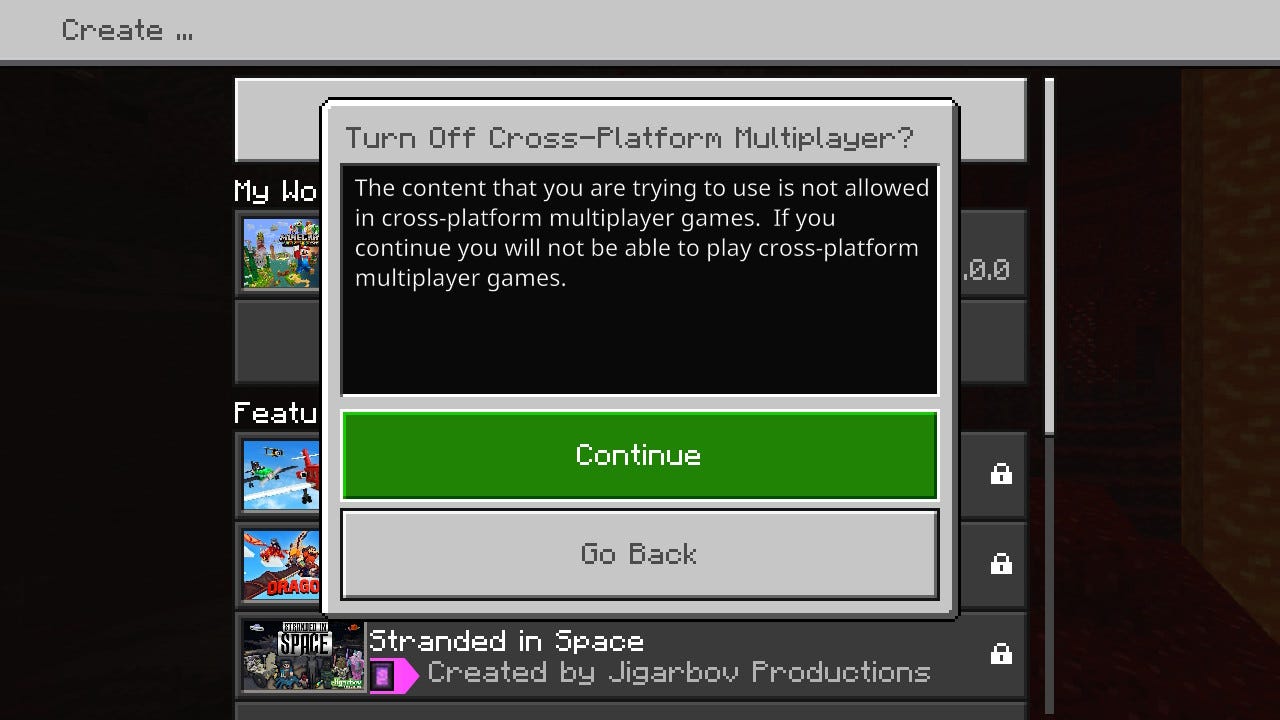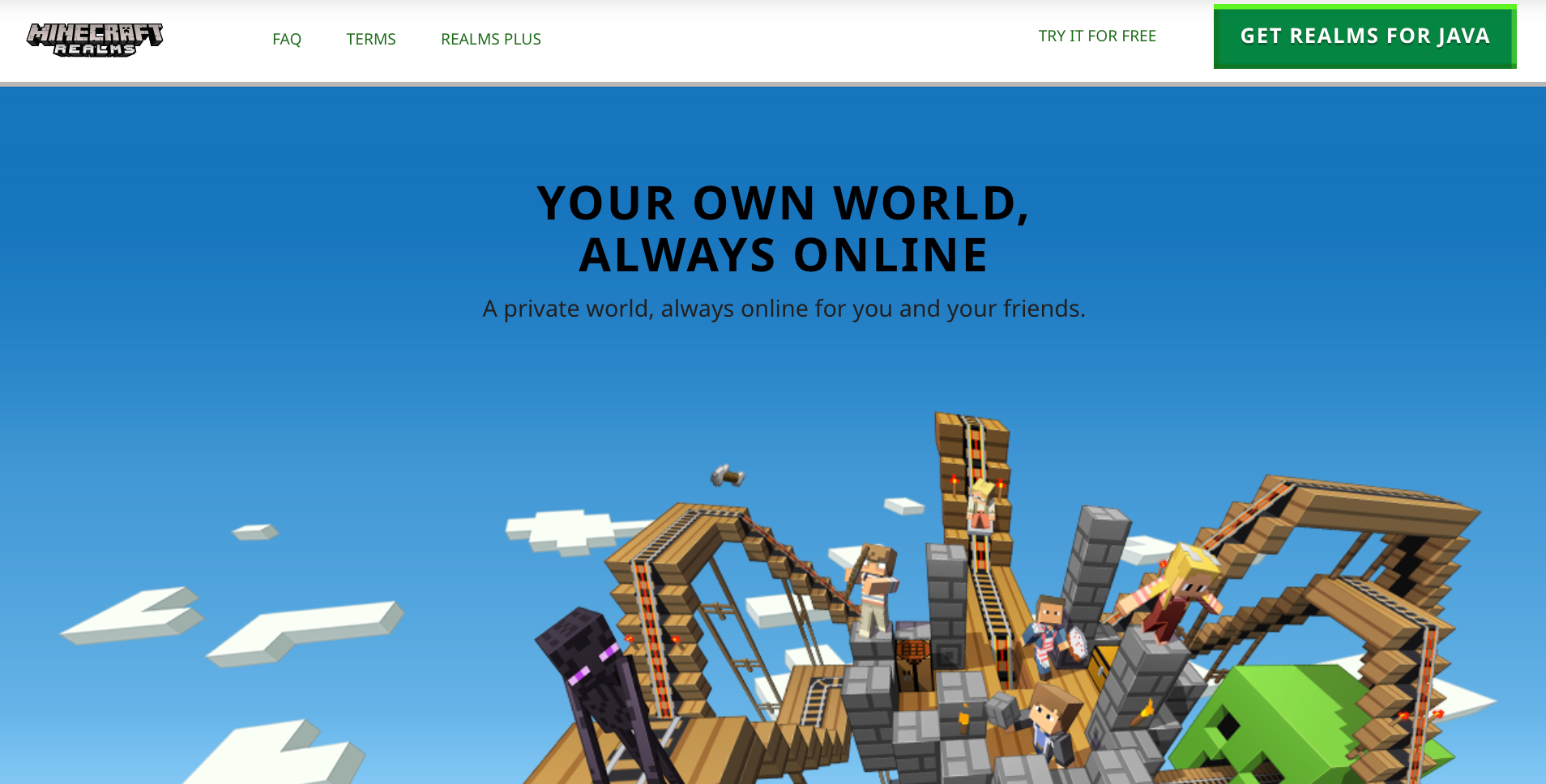Ръководство за Crossplay: Можете ли да играете крос-платформа? | Minecraft | Game8, да, Minecraft е крос -платформа – ето как да играете с приятелите си във всяка система
Да, „Minecraft“ е крос-платформа-ето как да играете с приятелите си във всяка система
Списък на съдържанието
Ръководство за Crossplay: Можете ли да играете крос-платформа?
Play Play Play е функция, налична на Minecraft между Xbox One, Nintendo Switch, PS4, PS5, Mobile и PC. Прочетете за информация как да свържете устройствата си, да играете заедно с приятели и други, за да можете да се възползвате от CrossSplay между всички платформи!
Списък на съдържанието
- Е кросплатформена Minecraft?
- Как да кръстосам в основата на Minecraft
- Как да кръстосам в Minecraft Java
- Какво е Crossplay и Cross-Platform?
- Свързани с Minecraft ръководства
Е кросплатформена Minecraft?
Да! Crossplay е достъпен на всички платформи!
Възпроизвеждането на кросплатформе само между издания. Това означава, че Java може да играе само с Java, Bedrock може да играе само с основата.
Няма кръстосана игра между издания
Cross-Play на Bedrock не включва Mac и Linux, а Java Crossplay не включва конзоли, тъй като Mac и Linux устройствата могат да изпълняват само Java Edition, докато конзолите могат да стартират само Bedrock Edition. Компютърът може да стартира както Java, така и изданието на Bedrock.
Как да кръстосам в основата на Minecraft
Необходими са акаунти в Microsoft и онлайн абонамент
В допълнение към Crossplay играчите на Minecraft трябва да имат Майкрософт акаунт и абонаментът, съответстващ на тяхното устройство, за да запази напредъка им и да играе онлайн с приятели. По -долу е ръководство за това какви абонаменти са необходими за вашето устройство и как да настроите вашия акаунт в Microsoft.
- В Minecraft изберете Влезте.
- Въведете имейл адреса, който искате да използвате за вашия акаунт.
- Въведете паролата, която искате да използвате за вашия акаунт.
- Използвайте паданията, за да изберете вашата държава/регион и да зададете датата на раждането си.
- Проверете имейла си за код за проверка от Microsoft. Въведете или поставете кода и изберете Напред.
Покани приятели
Ако искате приятел или повече да се присъедините към вас във вашата игра, следвайте тези прости стъпки:
| 1 | Отворете менюто за старт по време на игра |
|---|---|
| 2 | Изберете „Поканете“ в изскачащата странична лента |
| 3 | Изберете приятели от списъка ви с приятели |
Важни бележки:
Проверете настройките за активни разрешения, които другите играчи могат да правят във вашия свят. Те могат или да посещават като зрител, да бъдат свободни да извършват действия и да създават или унищожават предмети или дори да получат административни привилегии. Можете да зададете тези административни привилегии, като изберете жълтата икона до техните потребителски имена.
Присъединете се към приятели
Ако искате да се присъедините към приятел в собствената си сесия, следвайте тези прости стъпки:
| 1 | Уверете се, че сте приятели във вашия акаунт в Microsoft |
|---|---|
| 2 | Изберете раздела Friends |
| 3 | Изберете Присъединителни крос-платформи приятели |
| 4 | Изберете приятеля, към който искате да се присъедините |
Minecraft Realms for Bedrock Edition
Minecraft Realms е a Абонамент На вашия личен сървър на Minecraft, управляван от Mojang, където вашата онлайн игра с приятели е сигурна между споделените светове между устройства.
Абонирайте се, за да получите достъп до Minecraft Marketplace, където можете да закупите и изтеглите кожи, карти, пакети с текстури и други видове DLC, създадени от Minecraft и Minecraft Creators
Как да се абонирате
Посетете Minecraft Marketplace по време на игра, за да закупите Anerms for Bedrock Edition или Andyms Plus, или просто изберете Създаване на сфери, когато стартирате нов свят.
| Minecraft Realms Bedrock Edition | ||
|---|---|---|
| Особеност | Релами | Realms Plus |
| Месечна тарифа за абонамент | $ 3.99 | $ 7.99 |
| Не. на играчи | Вие +2 играчи | Вие +10 играчи |
| Безплатно месечно съдържание на пазара | не | 150+ пазарни опаковки |
Други характеристики на двата абонамента за основата включват:
- Личен сървър на разположение 24/7
- Приятелите играят безплатно
- Поддържа Minecraft Marketplace
- Включва три световни слота
- Поддържа създадено от потребителя съдържание
- Кросплатформен игра през основни устройства и конзоли
Как да се присъедините и поканите в Minecraft Realms
| Мобилни устройства | Изберете раздела Friends, за да се присъедините или изпратите покани във вашата сфера |
|---|---|
| Windows | Присъединете се или изпратете покани чрез връзка |
| Конзоли | Присъединете се или поканете чрез списък с приятели |
Как да кръстосам в Minecraft Java
Crossplay с помощта на Minecraft Java Edition работи по различен начин в сравнение с изданието на основата. Ето трите начина, по които можете да играете мултиплейър.
Местна игра с помощта на LAN
Можете да играете с други играчи, които са свързани със същата Wi-Fi или интернет мрежа.
| 1 | Докато един играч е в самостоятелна игра, отидете в менюто за пауза и изберете „Отворете за LAN“ |
|---|---|
| 2 | Задайте режима и настройките на играта, след което изберете „Стартиране на LAN World“ |
| 3 | Обърнете внимание на петцифрения „номер на порта“. Натиснете T, за да отворите полето за чат, ако сте пропуснали известието |
| 4 | За други играчи да се присъединят към Java Edition отворете играта и изберете „Мултиплейър“ |
Важни бележки:
Ако желаният сървър не е намерен, направете следните стъпки:
- Изберете “Директна връзка”
- Въведете “IP адрес: Петцифрен номер на порт” на хостинг сървъра под “сървърния адрес”
Напр. 128.200.326.603: 62035 - Изберете „Присъединете се към сървъра“
Minecraft Server
За да поканите или бъдете поканени от приятели в сървър, управляван от играчи с Minecraft Java Edition, трябва да дадете или да ви бъде даден IP адрес или връзка към сървъра, след което следвайте тези стъпки, за да се присъедините:
| 1 | Стартирайте Minecraft Java Edition и изберете “Мултиплейър.” |
|---|---|
| 2 | Изберете Add Server |
| 3 | Въведете IP адреса или връзката в адресното поле на сървъра |
| 4 | Изберете „Присъединете се към сървъра“ |
Minecraft Realms за Java Edition
Подобно на изданието на Bedrock, Minecraft Realms for Java е абонамент за вашия личен сървър на Minecraft, управляван от Mojang, където вашата онлайн игра с приятели е сигурна между споделените светове в устройствата.
Абонирайте се, за да получите достъп до кръстосана игрална игра между Windows, Linux и MacOS, както и създадени от потребителя кожи и модове.
| Minecraft Realms Java Edition | |||
|---|---|---|---|
| $ 7.99/месец | $ 9.99 (30 дни) | 26 долара.99 (90 дни) | $ 47.99 (180 дни) |
Всички планове за абонамент на Minecraft java включват следните функции:
- Вие + 10 играчи
- Личен сървър на разположение 24/7
- Приятелите играят безплатно
- Включва три световни слота
Как да поканите другите на сървър на Realms
| 1 | Изберете “Minecraft Realms” в главното меню |
|---|---|
| 2 | Кликнете върху иконата на гаечния ключ до името на вашето царство |
| 3 | Изберете „Играчи“ в горната лява страна на екрана за конфигурация |
| 4 | Въведете Gamertag на играча, който искате да поканите, след което изберете „Поканете плейъра“ |
Как да се присъедините към сървъра на Realms
| 1 | Кликнете върху иконата на плика до бутона „Minecraft Realms“, след като бъдете поканени. |
|---|---|
| 2 | Изберете „Нови покани!”В горната част на екрана |
| 3 | Изберете зелената отметка, за да приемете и щракнете върху „Готово“ |
| 4 | Върнете се на екрана на Minecraft Realms и изберете царството на приятеля си и щракнете върху „Играй“ |
Какво е Crossplay и Cross-Platform?
Crossplay
Crossplay ви позволява да играете с други хора онлайн от различни платформи. Това означава, че сватовството може да се състои от хора на всяко устройство, което поддържа Minecraft. Функцията също така ви позволява да регистрирате приятели от всяка платформа.
Кръстосана форма
Функцията Cross Platform ви позволява да имате общ файл за запазване, който може да бъде прехвърлен между устройства. Това ви позволява да продължите напредъка си в един акаунт, независимо от това на каква платформа играете.
Свързани с Minecraft ръководства
| Последни новини | |
|---|---|
 Всички налични платформи и издания Всички налични платформи и издания |  Bedrock vs Java: Разлики в изданието Bedrock vs Java: Разлики в изданието |
 Царства и състоянието на сървъра Царства и състоянието на сървъра |  Ръководство за сливане на Java & Bedrock Ръководство за сливане на Java & Bedrock |
 Ръководство за джобни издания Ръководство за джобни издания |  1.20 спекулации и прогнози 1.20 спекулации и прогнози |
 Сливане на java и bedrock Сливане на java и bedrock | – |
| Функции на играта | |
 Можете ли да играете крос-платформа? Можете ли да играете крос-платформа? |  Онлайн и местно ръководство за мултиплейър Онлайн и местно ръководство за мултиплейър |
 Как да играя образователно издание Как да играя образователно издание |  Разлики в режима на играта Разлики в режима на играта |
 Разлики в режима на трудност Разлики в режима на трудност |  Списък на контролите Списък на контролите |
 Как да се прави и използва кожи Как да се прави и използва кожи |  Е илюзионерът в играта? Е илюзионерът в играта? |
Да, „Minecraft“ е крос-платформа-ето как да играете с приятелите си във всяка система
Да, „Minecraft“ е крос-платформа-ето как да играете с приятелите си във всяка система
- “Minecraft” предлага междуплатформен геймплей и за двете издания на играта, но по различни начини.
- Ако играете “Minecraft: Bedrock Edition”, можете да играете с Windows, PlayStation, Xbox, Switch и Smartphone плейъри.
- Ако играете “Minecraft: Java Edition”, можете да играете с играчи на Windows, Mac и Linux.
- Посетете технологичната референтна библиотека на Insider за повече истории.
През последните няколко години “Minecraft” разработи страхотен мултиплейър режим. Най-хубавото е, че този мултиплейър режим има функционалност (или кръстосана игра), което означава, че няма значение каква система играете „minecraft“-можете да играете с приятели във всяка система.
Просто имайте предвид, че има две различни версии на „Minecraft“ и всяка една от тях прави кръстосано по -различно по различен начин. Най -голямото нещо, което трябва да запомните е, че можете да играете „Minecraft“ с всеки, който притежава същата версия като вас.
Ако искате да играете с приятелите си, ето какво трябва да знаете за това как “Minecraft” поддържа междуплатформени игри.
„Minecraft: Bedrock Edition“ позволява възпроизвеждане на междуплатформена игра през конзоли, телефони и компютри
“Minecraft: Bedrock Edition” е игрален на Windows 10 PCS, Xbox One и Series S/X, Nintendo Switch, PlayStation 4 и PlayStation 5, iOS и iPados устройства и устройства с Android.
Ако играете „Minecraft: Bedrock Edition“, можете да добавите приятели и да играете с тях във всяка друга система. Те просто трябва да играят и “Bedrock Edition”.
Бърз съвет: Бъдете наясно, че може да не видите думата “основата”, когато купите копие на “Minecraft” за вашата конзола – подзаглавието обикновено се пропуска в маркетинга. На PC, например, често се нарича просто “Minecraft за Windows 10.”
Ако играете на тази версия или каквато и да е версия на “Minecraft” на конзола или телефон, вие играете “основата.”
Как да направя Crossplay в „Minecraft: Bedrock Edition“
За да играете крос-платформа, просто трябва да добавите и поканите приятелите си във вашия свят. Ето как:
- След като стартирате “Minecraft”, влезте във вашия акаунт в Microsoft (потребителите на Xbox One ще имат акаунт автоматично). Ще видите бутон за това в главното меню, ако вече не сте влезли. Играчите на конзолата също ще се нуждаят от онлайн абонамент за своето устройство, като Xbox Live или Nintendo Switch Online.
- Заредете съществуващ свят или създайте нов и го стартирайте. След като вашият свят се зареди, отворете менюто за пауза в играта.
- Кликнете върху „Поканете в играта“, на крайно десния, след това изберете опцията за „намиране на кръстосани приятели“ на следващия екран.
- Намерете приятелите си, използвайки техния ID на Minecraft, известен още като техния Gamertag, и изберете „Добавете приятел.”
- Приятелите са добавени и достъпни за мултиплейър ще се появят под „Онлайн приятели.„Поставете отметка в квадратчето от техния Gamertag и щракнете“ Изпратете 1 покана.„Когато приемат, те ще бъдат заредени във вашия свят.
Обърнете внимание, че някои светове в “Bedrock” не могат да се играят с потребители на други платформи. Това е така, защото всяка конзола има изключително съдържание, което е достъпно само на тази конкретна конзола.
Например, в Nintendo Switch, не можете да споделите световния шаблон „Mario Mash-Up“ с приятели на други платформи. Можете да го споделяте само с други потребители на превключване.
„Minecraft: Java Edition“ позволява възпроизвеждане на кръстосана форма през компютър, Mac и Linux
“Minecraft: Java Edition” е оригиналната версия на “Minecraft” и макар да не се играе на конзоли, това е единствената версия, достъпна за потребители на Mac и Linux.
Потребителите на “Java” могат да играят с други играчи “Java”, независимо дали те изпълняват играта на операционна система Windows, Linux или Apple.
Играта мултиплейър с “java” е малко по -сложна от “основата”, но не е трудно, след като сте запознати. Това са няколко от вашите опции:
- Можете да използвате обществен сървър на Minecraft или да създадете свой собствен, и поканете приятели, използващи IP адрес
- Можете да платите за сфери на Minecraft, където Mojang е домакин на мултиплейър сървъри за вас, но това струва пари.
- Или можете да играете заедно чрез споделяне на локална мрежа, или LAN, което означава, че ще трябва да сте на същото място като останалите играчи.
За повече подробности как да играете с други в „Minecraft: Java Edition“, вижте нашата статия “Как да играете мултиплейър в„ Minecraft: Java Edition “, използвайки или публичен сървър, или такъв, който създавате себе си.”